
Lesley Fowler
0
3763
767
 Brzo pređite s jednog DNS poslužitelja na drugi. DNS Jumper je prijenosna Windows aplikacija s dugačkim popisom ugrađenih DNS usluga, a možete čak dodati i svoje. Učinite to i možete preskočiti iz usluge u uslugu u samo nekoliko klikova.
Brzo pređite s jednog DNS poslužitelja na drugi. DNS Jumper je prijenosna Windows aplikacija s dugačkim popisom ugrađenih DNS usluga, a možete čak dodati i svoje. Učinite to i možete preskočiti iz usluge u uslugu u samo nekoliko klikova.
Poslužitelji imena domena ili DNS prevode web adrese koje ljudi razumiju (npr, //www.makeuseof.com) u IP adrese koje računala razumiju. Prema zadanim postavkama koristite DNS koji nudi vaš davatelj internetskih usluga, ali neki ljudi prelaze na drugi poslužitelj iz razloga brzine ili sigurnosti. Neki DNS servisi čak vam omogućavaju zaobići blokiranje regije, dopuštajući Amerikancima da gledaju BBC iPlayer ili Britanci da gledaju Hulu.
Bilo da želite povremeno koristiti Tunlr za uživanje na web-lokacijama poput Hulu ili Netflixa bilo gdje u svijetu. Upotrijebite Tunlr za uživanje u streaming uslugama bilo gdje u svijetu. Upotrijebite Tunlr za uživanje u streaming uslugama bilo gdje u svijetu dok američki internetski korisnici s zadovoljstvom mogu gledati Hulu, činjenica da živim u Velikoj Britaniji znači da ne mogu. Isto tako je BBC iPlayer besplatan za građane Velike Britanije; ali ako vaše fizičko mjesto kaže Amerika ..., optimizirajte svoj DNS za brži Internet Kako optimizirati svoj DNS za brži Internet Kako optimizirati svoj DNS za brži Internet "Internet je samo niz cijevi", kako je čovjek mudro izjavio. Nažalost, nije tako jednostavno kao to. Postoji složena arhitektura koja podržava Internet i paketi podataka trebaju putovati… ili mijenjati DNS poslužitelje radi poboljšanja internetske sigurnosti Kako promijeniti DNS poslužitelje i poboljšati internetsku sigurnost Kako promijeniti DNS poslužitelje i poboljšati internetsku sigurnost Zamislite ovo - probudite se ustanite jednog lijepog jutra, sipajte sebi šalicu kave, a zatim sjednite za svoje računalo da biste započeli sa svojim poslom za dan. Prije nego što zapravo stignete…, vjerojatno ste primijetili jedno - promjena DNS poslužitelja u sustavu Windows malo je bolna. Mogućnost za to je zakopana duboko na upravljačkoj ploči, tako da svaki put kada želite promijeniti svoj poslužitelj trebate pronaći ono čudno mjesto u sustavu Windows 8 gdje zapravo možete konfigurirati uređaj, a zatim kopati u njegovim postavkama i mijenjati IPv4 opcije. A kad promijenite svoje postavke, gotovo uvijek je potrebno ponovno pokrenuti prije nego što su zapravo aktivne.
DNS Jumper rješava ovaj problem. Samo pokrenite program, odaberite željeni poslužitelj i bit ćete pokrenuti u nekoliko klikova. Može čak isprazniti DNS predmemoriju. Aplikacija je prijenosna, a za pokretanje joj je potrebna samo njena izvršiva i konfiguracijska datoteka.
Brza zamjena DNS poslužitelja
Glavno sučelje DNS Jumper vrti se popisom DNS usluga. Ako otvorite padajući izbornik, možete li odabrati jedan:
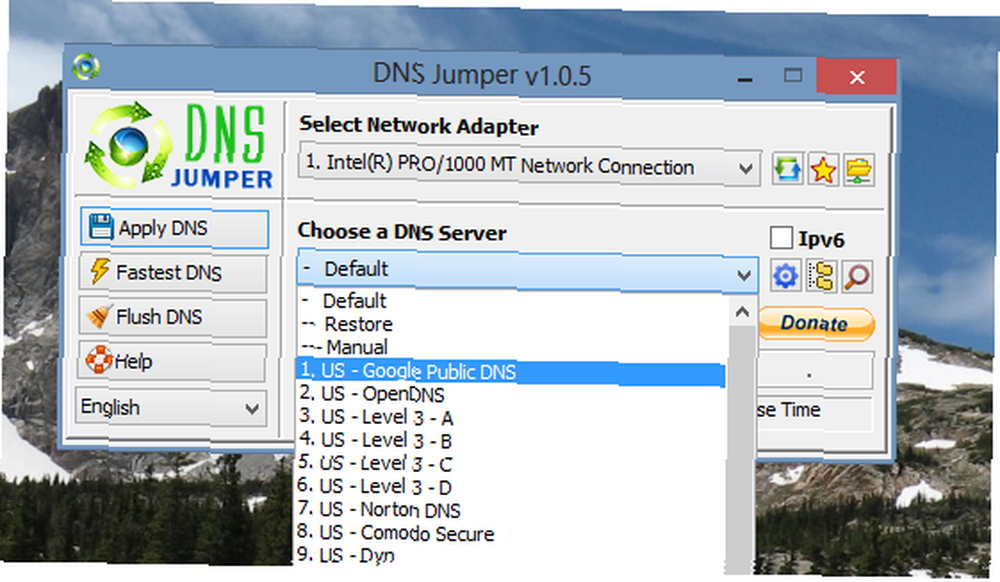
Zadani popis uključuje 40 različitih poslužitelja, koje ovdje neću usmjeriti. Ako želite brzinu, isprobajte Googleov DNS ili OpenDNS. Ako želite blokirati porno i druge web stranice koje nisu prilagođene djeci, koristite obiteljski DNS. Također imate mogućnost ručnog unosa i korištenja DNS adrese.
Odaberite DNS poslužitelj koji želite koristiti, a zatim kliknite “primijeniti”. Vaše će nove postavke biti postavljene odmah, a u većini slučajeva će to biti i njihovi učinci.
Naravno, ne nude se svi DNS poslužitelji na planeti, zbog čega vam DNS Jumper omogućuje izradu prilagođenih popisa. Ovo trebate učiniti da biste koristili Tunlr koji vam omogućuje gledanje blokiranih medija u vašoj zemlji. Upotrijebite Tunlr za uživanje u streaming uslugama bilo gdje u svijetu. Upotrijebite Tunlr za uživanje u streaming uslugama bilo gdje u svijetu. Dok američki korisnici interneta mogu s veseljem gledati Hulu, činjenica da živim u Velikoj Britaniji znači da ne mogu. Isto tako je BBC iPlayer besplatan za građane Velike Britanije; ali ako vaše fizičko mjesto kaže Amerika .... Samo kliknite zupčanik pored padajućeg izbornika DNS poslužitelja.
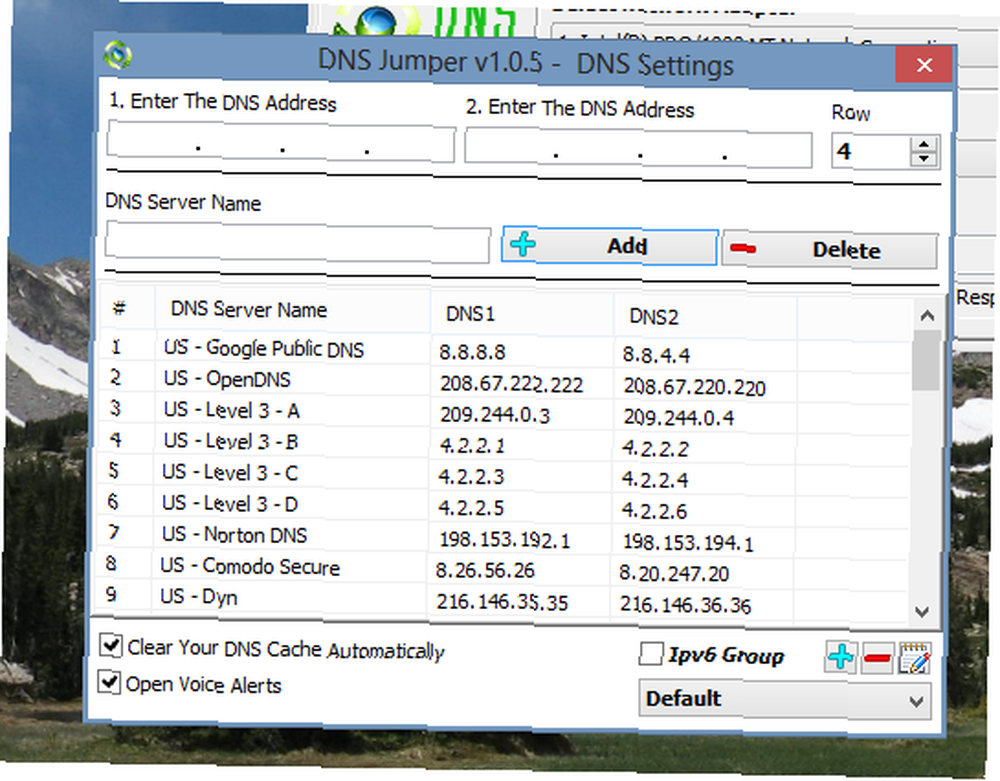
Dodajte dvije IP adrese DNS poslužitelja koje želite dodati i trebali biste biti postavljeni. Možete dodati svoj poslužitelj na zadani popis ili možete stvoriti vlastiti popis. Preporučujem da to učinite ako imate nekoliko DNS poslužitelja između kojih redovito rotirate.
Pitate se koja je usluga DNS-a najbrža? To je točka prijepora, a to uvelike ovisi o danu. DNS Jumper može pokrenuti brzo skeniranje kako bi provjerio koji je server trenutno najbrži, što znači da ćete znati kome se obratiti ako želite malo ubrzati stvari.
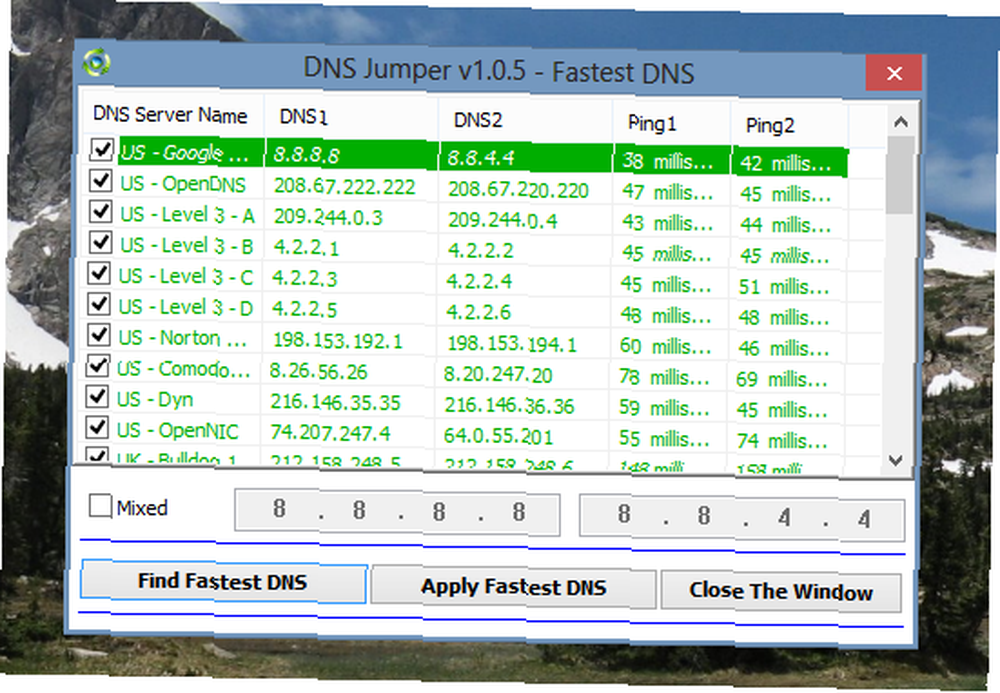
Aplikacija vam također omogućuje brzo pretraživanje podataka na bilo kojem DNS poslužitelju, uključujući njegovu lokaciju i mjesto na kojem se serveri fizički nalaze. Samo kliknite na povećalo:
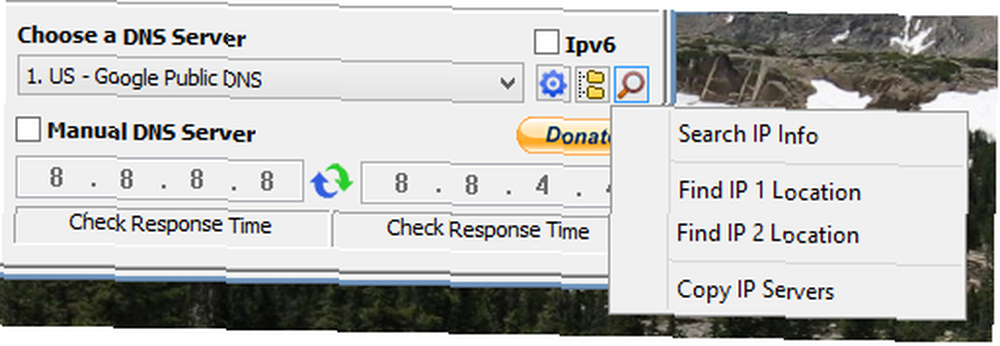
Bit će vam usmjereno na Google pretraživanje ili kartu u vašem zadanom pregledniku.
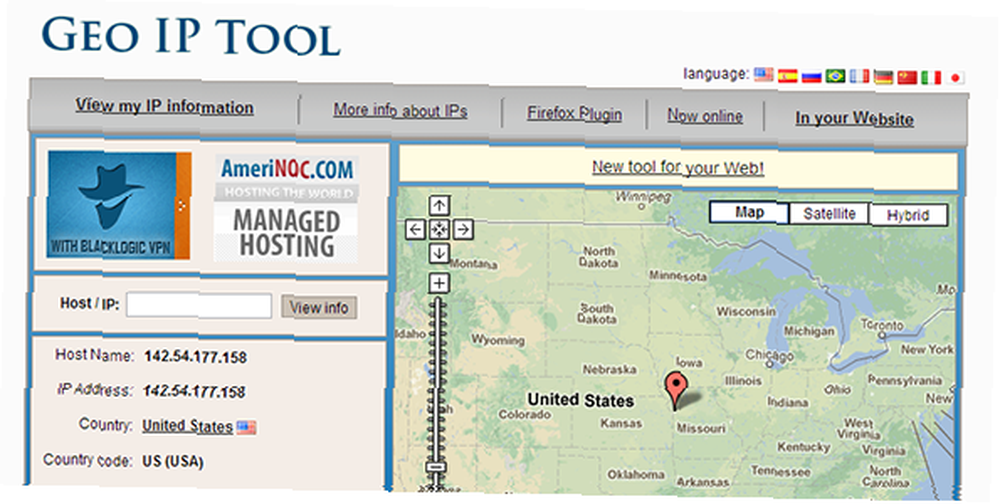
Zabrinuti ste što ste zabrljali sve? Zadane postavke DNS-a možete lako primijeniti klikom na gumb zvjezdice:

Imajte na umu da možete i sigurnosno kopirati svoje postavke prije nego što išta promijenite, što znači da ako je prije bilo prilagođenih IP adresa, možete ih vratiti natrag.
Preuzmite DNS Jumper
Jeste li spremni dati ovaj snimak? Samo napred i preuzmite DNS Jumper.
Ako koristite Windows 8, vjerovatno će vas se pojaviti skočno upozorenje da nećete koristiti softver. Klik “” i imat ćete mogućnost pokrenuti program u svakom slučaju - kao i uvijek, koristite na vlastiti rizik (ali osobno nisam imao problema).
Zaključak
Ako koristite uslugu poput Tunlr-a, DNS Jumper je obavezan. Uslugu vode volonteri, koji od svojih korisnika traže da ih ne ostavljaju stalno. DNS Jumper čini to praktičnim olakšavajući uključivanje i isključivanje Tunlra - nije potrebno kopanje kroz konfiguraciju.
Dakle, to je jedan slučaj upotrebe, ali zanima me: za što ćete koristiti DNS Jumper? Javite nam se u komentarima u nastavku, jer se uvijek veselim razgovoru. Oh, i budite sigurni da pogledate ostale DNS savjete i trikove, ako ste zainteresirani.











